Maison >Tutoriel logiciel >Logiciel >Comment définir l'heure d'économie automatique dans WPS2019 Vous le saurez après avoir lu ceci.
Comment définir l'heure d'économie automatique dans WPS2019 Vous le saurez après avoir lu ceci.
- 王林avant
- 2024-02-10 08:20:08675parcourir
L'éditeur PHP Zimo vous propose un tutoriel sur les paramètres de sauvegarde automatique dans WPS 2019. WPS est un logiciel bureautique couramment utilisé. La fonction de sauvegarde automatique peut nous aider à ne pas perdre de fichiers importants dans des circonstances inattendues. Cependant, de nombreuses personnes ne savent pas très bien comment définir le délai de sauvegarde automatique. Cet article vous présentera en détail la fonction de sauvegarde automatique de WPS 2019 et fournira une méthode de configuration simple et facile à comprendre, afin que vous puissiez facilement maîtriser les compétences de sauvegarde automatique. Que vous travailliez ou étudiiez, ce paramètre vous apportera une expérience plus pratique et plus sécurisée. Jetons un coup d'œil ci-dessous !
Étapes de la méthode :
1. Ouvrez WPS2019, cliquez sur le fichier et la situation détaillée une fois l'opération terminée
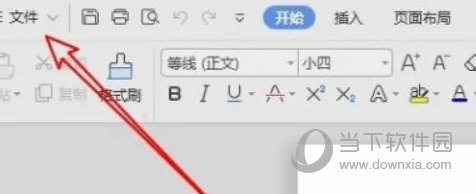
2. Cliquez sur Options, cliquez sur le centre de sauvegarde à gauche et la situation détaillée après. l'opération est terminée
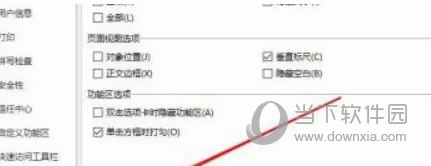
3. Cliquez sur les paramètres du coin inférieur gauche, modifiez-vous pour enregistrer automatiquement l'heure de sauvegarde et la situation spécifique une fois l'opération terminée
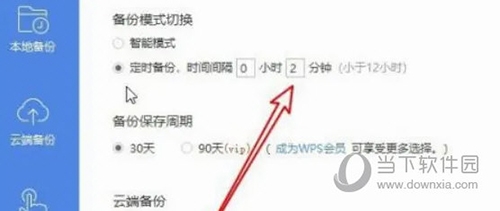
Ce qui précède est le contenu détaillé de. pour plus d'informations, suivez d'autres articles connexes sur le site Web de PHP en chinois!
Articles Liés
Voir plus- Comment afficher les jeux cachés sur Steam
- Comment utiliser un logiciel approprié pour ouvrir les fichiers dll sur un ordinateur win10 ?
- Comment définir le mot de passe du compte enregistré et afficher le mot de passe du compte utilisateur enregistré dans le navigateur 360
- Comment utiliser la CAO pour marquer toutes les dimensions en un seul clic
- Comment annuler le saut automatique vers le bord d'IE

